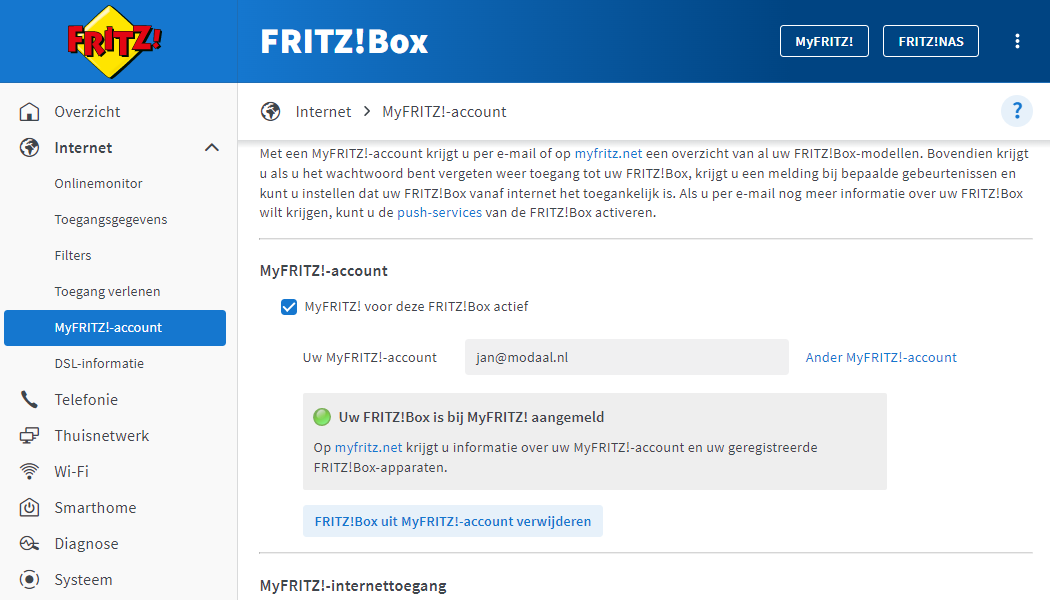Wat is MyFRITZ! en hoe kan ik MyFRITZ! gebruiken?
AVM Content
MyFRITZ!-account aanmaken en in de FRITZ!Box configureren
MyFRITZ! informeert je regelmatig over de status van je FRITZ!-apparaten, beschikbare updates en andere nieuwtjes en maakt bovendien beveiligde toegang tot je FRITZ!Box vanuit het internet mogelijk. Zo kun je altijd en overal ter wereld met een smartphone, tablet of computer
- de oproeplijst van de FRITZ!Box controleren en ingesproken berichten beluisteren die op het antwoordapparaat staan.
- FRITZ!NAS benaderen om bestanden te up- en downloaden, of om multimediabestanden af te spelen.
- de statusinformatie controleren die wordt weergegeven in de FRITZ!Box-gebruikersinterface en instellingen wijzigen.
- smarthomeapparaten in het FRITZ!Box-thuisnetwerk (bijvoorbeeld FRITZ!DECT 200) bedienen en het energieverbruik controleren van de hierop aangesloten apparaten.
Je persoonlijke gegevens worden daarbij altijd uitsluitend opgeslagen in je FRITZ!Box en worden niet doorgegeven aan MyFRITZ!Net of aan andere diensten of providers.
Om MyFRITZ! te kunnen gebruiken hoef je alleen een persoonlijke MyFRITZ!-account aan te maken en deze te configureren in je FRITZ!Box. Neem de MyFRITZ!-gebruiksvoorwaarden in acht.
Voorwaarden/beperkingen
- De FRITZ!Box moet van de internetprovider óf een IPv6-adres óf een openbaar IPv4-adres krijgen.
1 MyFRITZ!-account instellen
Als je FRITZ!Box nog niet is geregistreerd bij MyFRITZ!:
- Klik in de gebruikersinterface van de FRITZ!Box op "Internet".
- Klik in het menu "Internet" op "MyFRITZ!-account".
- Voer in het invoerveld "Uw e-mailadres" je e-mailadres in.
- Klik op "Volgende" ("Verder"). MyFRITZ!Net stuurt je nu een e-mail met een bevestigingslink voor je FRITZ!Box.
-
Belangrijk:Als je geen e-mail hebt ontvangen, werd de e-mail aangemerkt als ongewenste reclame (spam). Controleer in dit geval de spammap van je e-mailpostvak.
-
- Open de e-mail die je hebt ontvangen van MyFRITZ!Net.
- Klik in de e-mail op de knop "Uw FRITZ!Box registreren" en, nadat je naar MyFRITZ!Net bent doorgestuurd, op de link "MyFRITZ!-account instellen".
- Voer in de invoervelden "Wachtwoord" en "Wachtwoord bevestigen" een nieuw wachtwoord in dat je nog niet hebt gebruikt. Voortaan heb je het MyFRITZ!-wachtwoord nodig om in te loggen op myfritz.net.
- Klik op "Procedure afsluiten".
2 MyFRITZ!-wachtwoord instellen
Als je FRITZ!Box al is aangemeld bij MyFRITZ!, maar je hebt nog geen wachtwoord opgegeven voor het aanmelden bij myfritz.net:
- Open in een webbrowser myfritz.net.
- Klik onder de invoervelden voor het e-mailadres en het MyFRITZ!-wachtwoord op de link "Wachtwoord opgeven of wijzigen".
- Voer in het invoerveld het e-mailadres in dat je hebt gebruikt voor de registratie bij MyFRITZ!Net.
- Klik op "MyFRITZ!-wachtwoord opvragen".
- Los de captcha op. MyFRITZ!Net stuurt je nu een e-mail.
-
Belangrijk:Als je geen e-mail hebt ontvangen, werd de e-mail aangemerkt als ongewenste reclame (spam). Controleer in dit geval de spammap van je e-mailpostvak.
-
- Open de e-mail die je hebt ontvangen van MyFRITZ!Net en klik op de knop "Nieuw MyFRITZ!-wachtwoord opgeven".
- Voer in de invoervelden "Wachtwoord" en "Wachtwoord bevestigen" een nieuw wachtwoord in dat je nog niet hebt gebruikt. Voortaan heb je het MyFRITZ!-wachtwoord nodig om in te loggen op myfritz.net.
- Klik op "Procedure afsluiten".
3 MyFRITZ!-internettoegang configureren
Als je via MyFRITZ! vanuit het internet de FRITZ!Box wilt benaderen:
- Klik in de gebruikersinterface van de FRITZ!Box op "Internet".
- Klik in het menu "Internet" op "MyFRITZ!-account".
- Klik op de knop "MyFRITZ!-internettoegang instellen" (MyFRITZ!-internettoegang inrichten").
- Klik op de knop ""FRITZ!Box-gebruikers instellen" ("FRITZ!Box gebruikers inrichten")".
- Als er in de FRITZ!Box slechts één gebruiker is aangemaakt, wordt deze gebruiker automatisch geselecteerd voor toegang tot je FRITZ!Box vanuit het internet.
- Als er in de FRITZ!Box meerdere gebruikers zijn aangemaakt, selecteer dan óf een al bestaande gebruiker óf klik dan op de knop "Nieuwe gebruiker" en maak een nieuwe gebruiker aan die vanuit het internet toegang tot de FRITZ!Box krijgt.
Opmerking:Je hebt de FRITZ!Box-gebruiker nodig om je bij de FRITZ!Box aan te melden nadat je bent doorgestuurd vanaf myfritz.net. Het wachtwoord van deze gebruiker wordt niet doorgegeven aan myfritz.net, maar alleen opgeslagen in je FRITZ!Box.
- Als er in de FRITZ!Box meerdere gebruikers zijn aangemaakt, selecteer dan óf een al bestaande gebruiker óf klik dan op de knop "Nieuwe gebruiker" en maak een nieuwe gebruiker aan die vanuit het internet toegang tot de FRITZ!Box krijgt.
- Klik op "Toepassen" om de instellingen op te slaan.
Na de configuratie meldt de FRITZ!Box zich automatisch aan bij MyFRITZ!Net en heb je via myfritz.net toegang tot je FRITZ!Box.